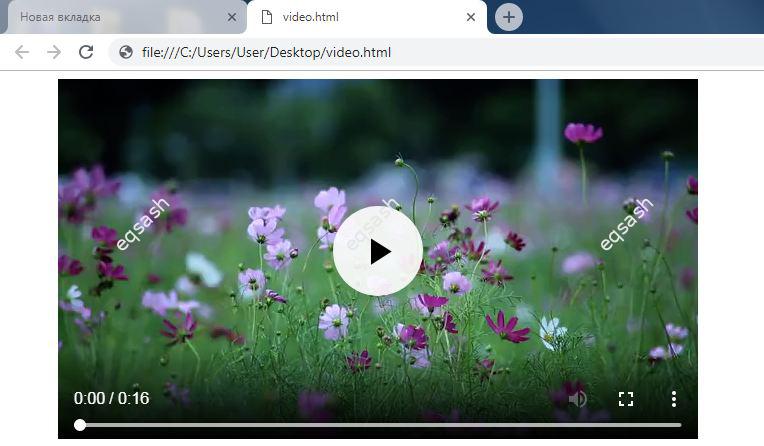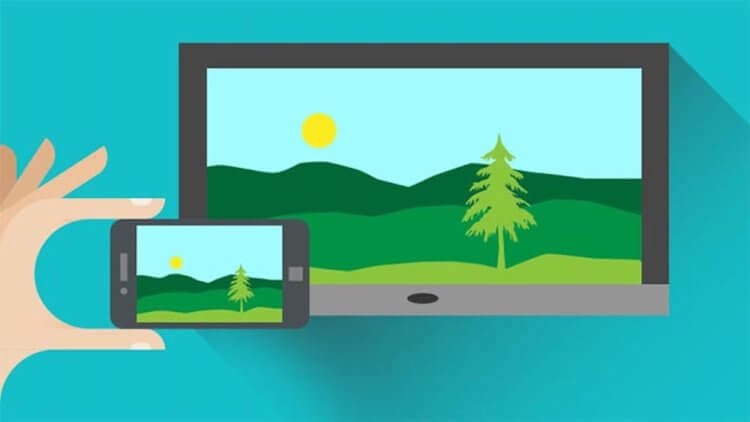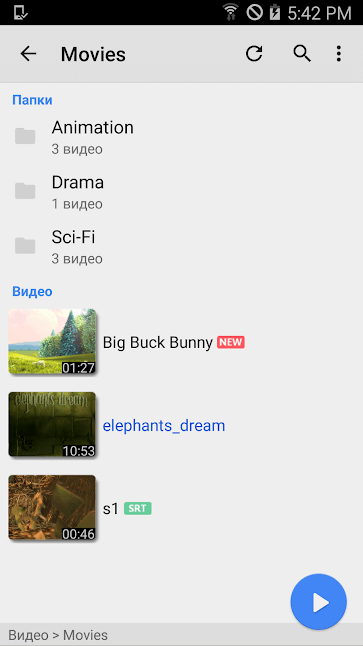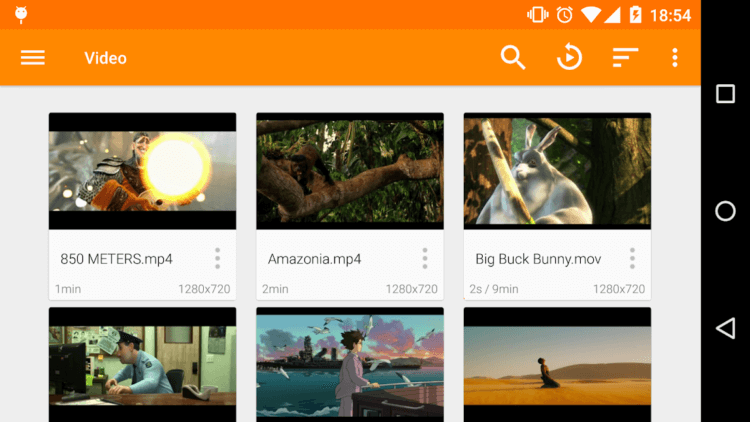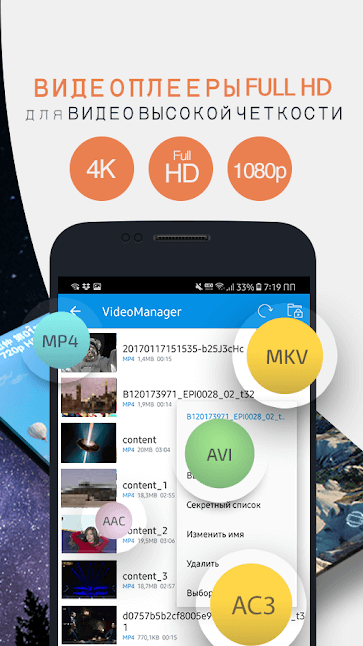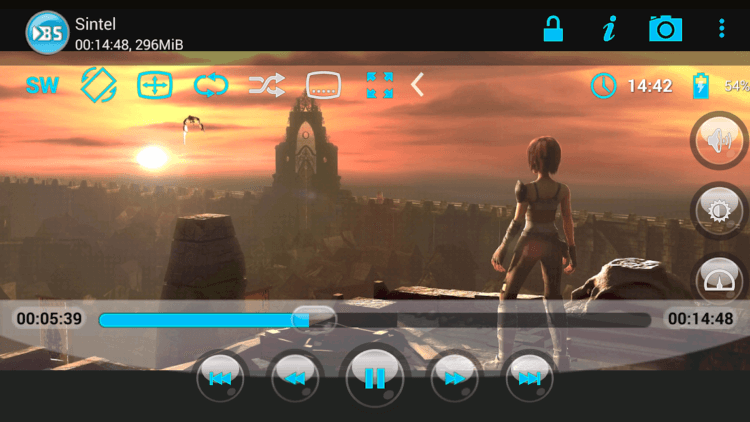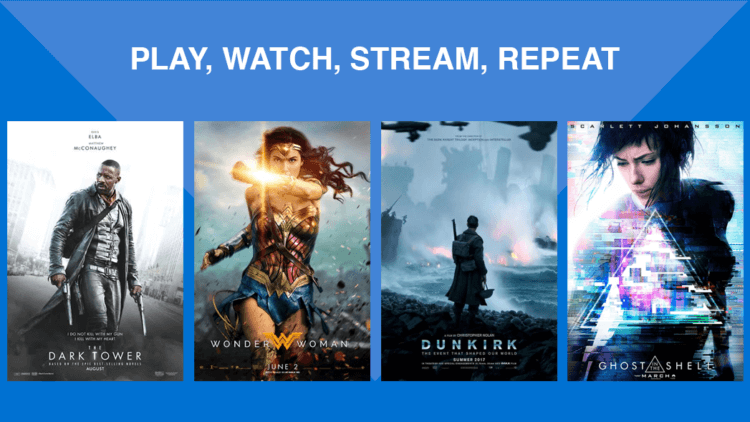локальное видео в телефоне что это такое
Воспроизведение локального и потокового видео разных форматов
Последнее обновление: 26/08/2020
Каждый из нас любит смотреть видео на своем смартфоне или планшете. Кто-то смотрит видео онлайн, а кто-то предпочитает закачать файл на свой гаджет. В каждом из вариантов есть свои нюансы, — попытаемся в них разобраться.
Для начала нам понадобится плеер и набор кодеков для преобразования потока данных, то есть видео. Чаще всего достаточно установить продвинутый видеоплеер, который включает в себя всё необходимое, например MX Player. Он установит нужные для вашего устройства кодеки, учитывая особенности и тип процессора.
Сканирование памяти происходит в автоматическом режиме, а значит всё, что вы скачали, появится в библиотеке приложения. Таким образом, вы всегда сможете наслаждаться просмотром фильмов или сериалов. Единственное ограничение – разрешение видео, а если формат не читается, вместо аппаратного декодирования, можно попробовать программное, это особенно актуально для слабых устройств. Главный недостаток — необходимость ждать полной загрузки файла.
Если же у вас нет возможности качать что-то и загружать на свое устройство, не любите ждать, тогда просмотр онлайн видео подойдет лучше всего. Видеофайл хранится на сервере, а его проигрывание может осуществляться без необходимости скачивания. Для этого, в момент загрузки через браузер, выберите удобный для просмотра плеер, процесс займет пару секунд, в зависимости от скорости интернета. Как правило, разрешение и качество не высокое, поэтому проблем с воспроизведением не будет. Главный недостаток – привязка к сетевому подключению и не возможность просмотра чего-либо при его отсутствии или низкой скорости.
Для удобства просмотра и обмена онлайн видео, так же можно воспользоваться плейлистами, например, с разрешением «*.M3U». По сути это обычный текстовый файл с прямой ссылкой на видео внутри него. Вся прелесть в том, что за раз добавить в библиотеку можно несколько фильмов, серий любимого сериала или же сразу пару сезонов. Кроме того это могут быть ссылки на различные трансляции, передачи и даже каналы. По умолчанию такие плейлисты распознают BSPlayer и VLC for Android, а тот же MX Player, только если вставить ссылку на прямую.
Напоследок хотелось бы отметить, что оба метода хороши и имеют как достоинства, так и недостатки. Лучше всего не ограничиваться только локальным или онлайн просмотром, а совместить и тот и другой вариант. Когда есть доступ к интернету, смотреть потоковое видео, а когда сетевое подключение не доступно, довольствоваться тем, что сохранено во внутренней памяти устройства.
Как посмотреть локальное видео в браузере без проигрывателя
Иногда случается, что необходимо посмотреть какое-либо видео, а программы для просмотра видео на устройстве не работают или не воспроизводят именно Ваше видео. Устранять проблему может быть некогда или не хочется искать и скачивать новые программы, а тем более из-за одного видео подвергать компьютер угрозам вирусного заражения. В таком случае на помощь может прийти Ваш любимый браузер.
В этой статье рассказывается, как посмотреть видео без проигрывателя. Казалось бы, это невозможно, но нет. Современные браузеры обладают мощной функциональностью, они способны заменить многие программы благодаря встроенным возможностям или при помощи расширений. Такие браузеры сегодня поддерживают HTML5, а это значит, что можно достаточно просто воспроизвести видео при помощи браузера.
Но как это сделать, как передать видео файл браузеру на воспроизведение? Всё довольно просто. Создадим обычный текстовый файл и разместим там следующий минимальный код:
После чего необходимо сохранить его и поменять расширение с txt на html, или же можно сразу сохранять в html формате.
Когда всё готово – открываем html файл в браузере, для этого можно нажать правой кнопкой мыши на нем и выбрать «Открыть с помощью», в выпадающем списке выбрать нужный браузер. В результате откроется браузер и начнется воспроизведение локального видео в браузере. Также вместо этого, если браузер уже был открыт, можно вручную перейти по адресу, где располагается сохраненный html файл и открыть видео для воспроизведения. Пример локального адреса:
Потоковое видео в Android
В этой заметке я хочу рассказать о некоторых подводных камнях, с которыми можно столкнуться при работе с потоковым видео в Android приложениях. Конкретно, речь пойдёт о конвертации видео и протоколах доставки/воспроизведения видео.
Сразу оговорюсь, что экспертом я в данной области не являюсь, а лишь хочу поделится недавно полученным опытом.
Представим, что перед вами стоит задача реализовать Android приложение, способное проигрывать множество файлов, заливаемых пользователями на ваш сервер. Написать свой youtube, с блекджеком и кодеками. Для этого вам придётся решить как минимум две задачи: конвертации видео к поддерживаемому на Android формате, воспроизведение видео с удалённого источника. Рассмотрим обе эти задачи более подробней.
Конвертация видео
И так, прежде чем воспроизвести какое-то видео нашем Android устройстве, надо это видео перекодировать в поддерживаемый формат. В документации к Android чётко обозначен список этих самых форматов.
Для того, что бы перекодировать файлы, заливаемые пользователями на ваш сервис, или же записать поток с TV-тюнера, вам потребуется помощь специальной утилиты ffmpeg, являющейся де-факто стандартом в отрасли. Подробную инструкцию по её установке можно найти на сайте одноимённого проекта.
Наиболее распространённым сейчас (на мой взгляд) способом хранения видео является контейнер MP4 с использованием кодека H.264 AVC. Их мы, собственно, и рассмотрим.
Первым делом обратите внимание, что Android поддерживает не все возможности кодека H.264, а только определённый набор — профиль, именуемый Baseline Profile(BP). Так, например, в BP не входят такие полезные фичи H.264 как CABAC или B-Frames.
Для нас это значит, что если мы будем использовать эти фичи при кодировании видео, то Android проигрывать это видео будет не обязан. Хотя и может, если ваш телефон достаточно мощный и вендор позаботился об установке и поддержке дополнительных кодеков. Так, например, видео в Main Profile без проблем проигрывается на Samsung Galaxy SII. На телефонах же обычного класса (например, Samsung Galaxy Ace) мы получим сообщение о невозможности воспроизведения видео и ошибку с кодом неверного кодека в logcat‘е.
Но перейдём от теории к практике. Для того, что бы пережать видео, необходимо выполнить следующую команду:
Так же стоит отметить, что можно обойтись и без указания профиля, а явно включить/отключить нужные опции кодека H.264 через параметр -x264opts, так что бы они удовлетворяли условиям BP. Но это же занятие для любителей.
Раздача видео
Самый простой способ воспроизвести видео с удалённого сервера — это скачать его во временное хранилище и воспроизвести локально. Однако, думаю всем понятно, что в виду размеров современных видеозаписей — это не вариант.
Рассмотрим их по порядку.
Progressive streaming
Наиболее простой способ раздачи видео с помощью обычного web-сервера, сводящийся по сути к скачиванию заранее подготовленного файла по HTTP(S) протоколу. Вся соль в данном случае заключается в том, что воспроизведение файла начинается не по окончанию загрузки, а как только будет скачано достаточно данных (наполнен некоторый буфер).
Тут стоит уточнить, что при использовании контейнера MP4, необходимо сформировать файл так, что бы метаданные о видео потоке (moov atoms) располагались в начале файла (после атома ftyp), перед видеоданными (mdat atoms). Сделать это можно с помощью обработки файла утилитой qt-faststart:
Основной проблемой progressive streaming‘а является невозможность перемотки видео к нескачанному моменту, наличие достаточного количества свободного места на устройстве и необходимость поддержки большого числа «толстых» клиентов, скачивающих видео, на web-сервере.
Воспроизведение с помощью данной технологии поддерживается платформой Android нативно. Вы без проблем (если не считать канал связи, мощность девайса и наличие свободного места) сможете проиграть удалённый файл с помощью стандартного класса MediaPlayer.
Pseudo streaming
Данная технология является логическим расширением progressive streaming‘a и позволяет решить одну из его главных проблем — перемотки к ещё не скачанному фрагменту. Применима для контейнеров MP4/FLV с кодеком H.264/AAC.
Единственным отличием от progressive streaming‘a в данным случае является, тот факт, что вам потребуется специальный web-сервер, который с учётом временной метки в GET-запросе будет отдавать нужный вам фрагмент видео файла. Примером такого web-сервера естественно может служить православный NGINX с его ngx_http_mp4_module.
Мне не удалось найти какой-либо официальной информации относительно поддержки данного стандарта в Android. Однако, эмперическим путём было установлено, что она присутствует как минимум на устройствах HTC Desire и Samsung Galaxy SII. Однако, хочу обратить внимание, что да же в случае отсутствия нативной поддержки на вашем устройстве всегда можно воспользоваться сторонними плеерами типа MX Player, которые самостоятельно реализуют логику скачки и воспроизведения фрагментов видео с нужной временной меткой, что позволяет организовать перемотку.
Live streaming
Довольно нестандартный протокол передачи данных от компании Apple. Суть его сводится к тому, что раздаваемый файл «пилится» на множество небольших частей, объединяемых спецтальным файлом-playlist’ом формата M3U8. Передача данных происходит по протоколу HTTP(S).
Ни каких проблем с перемоткой и свободным местом на устройстве в данном случае не возникает. Более того, при некоторых условиях у вас появляется возможность выбирать качество проигрываемого видео.
Однако, появляются и проблемы. Для «распила» файла и создания playlist’а потребуется ресурсы процессора, время и место на сервере. Для вещания файла в сеть, как и в предыдущих примерах, потребуется HTTP сервер (без каких-либо дополнительных модулей).
«Распилить» видео файл можно использовать VLC:
Воспроизвести такой файл можно по URL localhost/pornofilm.m3u8.
Поддержка HTTP Live Streaming на нативном уровне в Android присутствует начиная с версии 3.0. С помощью сторонних плееров (DicePlayer, MX Player), судя по wiki, можно добиться поддержки с версии 2.2.
Real Time Streaming Protocol (RTSP)
Протокол прикладного уровня с поддержкой состояния, разработанный специально для передачи видео. Формат команд очень напоминает HTTP. Сами же команды напоминают кнопки на обычном кассетном магнитофоне: PLAY, PAUSE, RECORD и т.д.
В отличие от HTTP Live Streaming RTSP не требует разбиения фалов на мелкие части и составления playlist’ов. Нужные части файла будут генерироваться и отдаваться клиенту налету. В качестве RTSP сервера можно использовать VLC.
Стоит заметить, что сам протокол RTSP не определяет способ передачи данных, а делегирует это другим протоколам. Например, RTP. Для вещания файла по протоколу RTP нужно будет запустить VLC со следующими параметрами:
Однако, поднимать для каждого файла свой процесс с отдельным портом вне зависимости от наличия пользователей, желающих его просмотреть, было бы глупо.
Поэтому вернёмся к протоколу RTSP и воспроизведению видео по требованию (Vidoe On Demand). Для того, что бы использовать VLC в качестве RTSP сервера для проигрывания VOD необходимо прежде всего запустить VLC, указав атрибуты RTSP сервера и Telnet интерфейса:
После этого как сервер запущен, необходимо произвести его настройку. Делать это удобнее всего с помощью telnet‘a, так как такой подход даёт возможность настройки налету:
Для воспроизведения видео (в том числе и на платформе Android) необходимо запросить его по URL rtsp://localhost:5554/pornofilm.
Из недостатков можно отметить тот факт, что HTTP открыт зачастую на всех firewall’ах и проксях… с RTSP в случае политики Deny,Allow всё иначе.
Кроме того, при использовании RTSP-сервера для добавления/удаления файлов на сервере придётся обновлять его конфигурацию (список vod’ов). Да, для этого есть telnet, но это всё равно сложнее, чем просто заливать или удалять файлы из каталогов web-сервера.
Воспроизведение с помощью данной технологии поддерживается платформой Android нативно. Например, с помощью всё того же стандартного класса MediaPlayer.
Multicast
Многие считают, что multicast не работает в Android. Это не совсем так.
Во первых, в большинстве случаев он просто отключен по умлочанию, что бы не грузить ресурсы девайса лишней работой. Его можно просто включить.
Во вторых, да — на довольно внушительном количестве устройств он отключен во все или работает некорректно. В интернетах, поэтому поводу можно найти много слёз и даже некоторые решения.
Однако, как показывает практика, проигрывать multicast видео на Android всё можно. В моём случае с этой задачей удачно справился недавно вышедший VLC Beta для Android.
Кроме того с помощью VLC-сервера всегда можно свести воспроизведение multicast‘a к HLS:
new multicast-porno vod enabled
setup multicast-porno input udp://@192.168.20.1:1234
Попытать удачу с проигрыванием multicast’a на вашем устройстве вы можете, передав плееру URL вида udp://@192.168.20.1:1234.
Что выбрать
Если с форматом видео всё ясно (H.264 BP / MP4), то со спобом дистрибуции вопрос открыт. У каждого их них есть свои достоинства и недостатки.
Первым делом из рассмотрения я бы убрал обычный progressive streaming. Да он работает всегда и везде, но отсутствие перемотки и загрузка всего файла целиком — это уже слишком.
Следующим кандидатом на вылет является live streaming. Главным его недостатком является нативная поддержка в Android начиная с версии 3.0. А игнорирование более 80% пользователей c версией 2.x — не вариант. Хотя тут можно посмотреть на сторонний плеер, или заняться собственной реализацией (свободных наработок для поддержки HLS я, увы, не нашёл).
И последним я бы вычеркнул RTSP. Да, это протокол, разработанный специально для видео. Да, его использование идейно верно. Но есть два момента. Во первых — необходимо постоянно обновлять конфигурацию сервера. Во вторых, HTTP открыт всегда и везде, чего нельзя сказать о RTSP/RTP.
Лично я бы остановился на pseudo streaming. Он позволяет осуществлять перемотку и при этом не скачивать весь файл полностью. От нас требуется только немного донастроить web-сервер.
Лучшие приложения для просмотра видео на Android
Если вы пользовались мобильным телефоном в начале-середине 2000-х годов, то наверняка должны помнить, что раньше единственным вариантом посмотреть видео на телефоне (о смартфонах тогда не было и речи) было перекодировать его в формат 3GP, после чего нужно было «залить» файл на телефон и наслаждаться видео. Наслаждением это было назвать сложно из-за мизерных дисплеев с никакущим разрешением, но сам факт того, что у вас есть возможность посмотреть фильм на телефоне завораживал. Сегодня подобных «танцев с бубном» устраивать не надо. Достаточно лишь скачать соответствующее приложение из Google Play Store.
Смотреть видео на гаджете под управлением Android просто и приятно
MX Player — Простота и скорость
MX Player имеет довольно аккуратный и простой в использовании интерфейс. Он поддерживает практически все форматы видео и даже аудио файлов. Кроме всего прочего, MX Player является одним из первых видеоплееров для Android, который поддерживает многоядерное декодирование. А значит с файлами он будет «разбираться» на раз-два. Также тут есть поддержка субтитров, увеличение/уменьшение масштаба текста и самого видео, управление жестами, а также блокировка от детей, если вдруг вы дали свой смартфон ребенку и не хотите, чтобы он «шастал» по другим программам, а имел возможность лишь просмотра видео.
VLC — Почти идеал
VLC — это, пожалуй, один из лучших видеоплееров для Android. При этом это программа с открытым исходным кодом, которая обрабатывает как видео, так и аудио файлы в самых популярных форматах. VLC также поддерживает передачу файлов по локальной сети и потоковую передачу видеоконтента из вашей домашней библиотеки на экран смартфона или планшета. Помимо обязательной для программ подобного рода возможности использования субтитров, тут есть также весьма продвинутый эквалайзер. При этом в приложении нет ни рекламы, ни встроенных покупок.
Fipe Player — Для видео высокой четкости
Отличительной особенностью Fipe Player, выделяющей его на фоне конкурентов, является возможность воспроизведения видео высокой четкости вплоть до 4K. Также стоит отметить занятную функцию воспроизведения, с помощью которой вы можете смотреть видео на «плавающем экране», который накладывается поверх рабочего стола устройства или других приложений. Очень удобно! А вы часто смотрите видео на своих мобильных устройствах? Расскажите об этом в нашем чате в Телеграм.
BS Player — Покажет фильм и пощадит батарею
BS Player — это еще одно многофункциональное приложение для проигрывания видеофайлов на Android. Он оснащен аппаратным ускорением воспроизведения видео, что увеличивает скорость работы и снижает энергопотребление батареи. А также на месте тут почти все популярные форматы мультимедийных файлов, возможность воспроизведения нескольких аудиопотоков одновременно, поддержка плейлистов и так далее. Плюс ко всему тут имеется ряд тем для изменения внешнего вида программы и, как и у Fipe Player, тут есть опция воспроизведения видео во всплывающем окне.
PlayerXtreme Media Player — Любителям красоты
Этот медиаплеер организует все ваши мультимедиа файлы в красивую библиотеку. Он имеет встроенный загрузчик субтитров с возможностью их синхронизации, поддержку потоковой передачи аудио и видео непосредственно с вашего настольного компьютера или подключенного внешнего накопителя, а также довольно интересную опцию по смене соотношения сторон файла без «обрезки» краев изображения.
Как сделать трансляцию экрана Android-смартфона на телевизор или ноутбук
Содержание
Содержание
Если вы хотите посмотреть фотографии с отпуска или опробовать мобильную игру на большом экране, то вам понадобится трансляция картинки с телефона. Расшарить экран можно на ТВ-приставку, телевизор со SmartTV или персональный компьютер несколькими способами. Расскажем о самых простых, а также нескольких полезных приложениях.
Без применения стороннего ПО
Для начала стоит попробовать запустить режим трансляции без каких-либо приложений. Если на вашем телевизоре или подключенной ТВ-приставке есть Wi-Fi, то можно использовать технологию Miracast или Intel WiDi. Телевизор может и не иметь беспроводного модуля, но использоваться в качестве приемника, если подключен к домашней сети с Wi-Fi роутером.
Чтобы расшарить экран, сделайте несколько простых действий:
1. Убедитесь, что в настройках телевизора или другого устройства стоит включенным Miracast. Как правило, пункт находится в разделе «Сеть» или «Подключения».
2. На мобильном устройстве перейдите в настройки. В разделе «Беспроводные сети» зайдите в «Дополнительно» и найдите пункт «Беспроводной дисплей». Активируйте бегунок и в поиске найдите ваш телевизор/приставку.
3. Останется только принять запрос на самом телевизоре, после чего запустится трансляция.
Также можно транслировать картинку на ноутбук или ПК под управлением Windows 10 посредством Wi-Fi. Для этого достаточно воспользоваться стандартным функционалом:
1. Перейдите в режим проецирования через меню новых уведомлений.
2. Выберите режим видимости и другие настройки.
3. На телефоне или планшете найдите функцию трансляции. Она может называться Wi-Fi Display, Smart View или аналогично. Найдите свой ПК, ноутбук и запросите подключение.
4. Остается только подтвердить соединение на самом компьютере и наслаждаться трансляцией.
Расшарить экран также можно через Bluetooth или проводное соединение USB-HDMI в зависимости от функционала устройства, которое будет принимать изображение.
Скачиваемые приложения
Что делать, если ваш телефон не поддерживает функцию беспроводного экрана? Выход только один – скачать приложение для расшаривания экрана. Рассмотрим несколько самых интересных и доступных.
«ВАЖНО! Если гаджет не поддерживает трансляцию картинки на уровне ОС, то приложения Miracast и аналогичные из PlayMarket будут бесполезны. Они используют системный режим трансляции экрана, включить который легко можно по ранее описанной инструкции»
AirDroid
Это один из самых мощных сервисов, который позволяет буквально управлять своим смартфоном с компьютера и даже телевизора, если в последнем предусмотрен браузер. Через AirDroid можно передавать файлы, управлять контактами, музыкой и не только. Естественно, предусмотрена и возможность трансляции экрана. Не пугайтесь количества шагов, сделать все можно буквально за 5-7 минут:
1. Скачайте на свой смартфон приложение AirDroid c официального магазина PlayMarket.
2. Заведите аккаунт и подтвердите данные. Понадобится только адрес электронной почты.
3. Далее у вас есть два варианта. Первый – скачать клиент на персональный компьютер с официального сайта. Альтернативный вариант – использовать веб-версию, которая работает через обычный браузер. Ее можно запускать даже с ТВ-приставок.
4. Заходим с компьютера под тем же аккаунтом, который вы зарегистрировали через мобильное приложение.
5. Перед вами откроется рабочий стол программы AirDroid. Здесь можно найти массу ярлыков и возможностей по управлению смартфоном. В правой части окна будет отображена модель вашего гаджета. Вам необходимо нажать на иконку «Зеркалирование» с изображением ножниц.
6. Откроется окно трансляции, но чтобы оно заработало, следует подтвердить соединение на самом телефоне в приложении.
7. После этого экран вашего смартфона появится в соответствующем окне.
Вы можете сделать трансляцию на полный экран, менять качество картинки вплоть до HD, а также сохранять скриншоты прямо на компьютер. Все приложения бесплатные, но есть ограничения на передачу файлов, количество подключенных устройств и некоторые другие возможности. Но что самое главное, вы можете расшарить экран, даже если гаджет не поддерживает беспроводные трансляции на уровне самой ОС.
Screencast
Одно из самых простых и удобных приложений для тех, кто не хочет многочисленных регистраций и сложного интерфейса. Расшаривание картинки осуществляется посредством Wi-Fi в локальной сети через окно браузера. Инструкция очень простая:
1. Скачайте и установите приложение Screencast на смартфон.
2. В главном меню выберите Source – Screen и убедитесь, что сервер находится в статусе Active. в настройках можно выбрать порт и другие параметры трансляции.
3. Далее откройте на ПК или ТВ-приставке браузер и пропишите адрес сервера. Подтвердите в приложении подключение.
Несмотря на всю простоту, программа часто теряет соединение, поэтому стабильная работа будет возможна далеко не на каждом смартфоне. Главное, чтобы устройства входили в общую локальную сеть.
MyPhoneExplorer
Софт MyPhoneExplorer для Android также работает совместно с приложением для персональных компьютеров. Функционал схож с уже описанным AirDrop. Веб-версии здесь нет, но взамен вам не придется проходить какой-либо регистрации. Подключить смартфон можно по Wi-Fi, USB или Bluetooth. Для этого необходимо сделать несколько простых шагов.
1. Скачайте с PlayMarket приложение MyPhoneExplorer Client. Оно необходимо для установления связи.
2. Далее загрузите на компьютер десктопную версию MyPhoneExplorer и установите ее.
3. Включите приложение на телефоне и выберите способ подключения. В данном случае мы используем USB-кабель. Предварительно нужно активировать режим отладки по USB. В блоке «Установки» можно выдать разрешения на синхронизацию различных данных.
5. Чтобы запустить режим трансляции экрана, нажмите на меню «Разное» и выберите подпункт «Клавиатура телефона/Загрузить снимок». Подтвердите запрос на смартфоне. Откроется окно с трансляцией картинки с телефона.
Софт работает стабильно, задержка минимальная. Можно сделать картинку на весь экран, а также сохранять скриншоты.
Это основные способы, как расшарить экран телефона на ОС Android. Перед скачиванием каких-либо приложений убедитесь, что у вас соответствующая версия «Андроид».